Cách chơi chung Minecraft PC cùng bạn bè đơn giản

Cách chơi chung Minecraft PC là thủ thuật giúp bạn có thể trải nghiệm thế giới trong tựa game này cùng với nhiều người khác. Khám phá thế giới rộng lớn, xây dựng công trình, chiến đấu với quái vật hung hãn – tất cả đều trở nên thú vị hơn khi cùng bạn bè trải nghiệm. Bài viết này sẽ hướng dẫn bạn cách chơi chung Minecraft PC cùng bạn bè đơn giản, nhanh chóng.
Nội dung
Chơi chung Minecraft PC là gì?
Cách chơi chung Minecraft PC là tính năng cho phép nhiều người chơi cùng tham gia vào một thế giới Minecraft trên máy tính. Tính năng này giúp bạn kết nối với bạn bè, gia đình hoặc những người chơi khác để cùng nhau khám phá, xây dựng, chiến đấu và sáng tạo trong thế giới Minecraft rộng lớn.

Thay vì chơi một người, bạn có thể kết nối với bạn bè qua mạng LAN hoặc máy chủ online để cùng nhau:
- Khám phá thế giới: Cùng nhau đi tìm những bí mật, tài nguyên quý giá và những địa điểm mới mẻ trong thế giới Minecraft.
- Xây dựng công trình: Hợp tác xây dựng những công trình như lâu đài, thành phố, hay thậm chí là cả một thế giới mới.
- Chiến đấu với quái vật: Cùng nhau chống lại quái vật hung hãn, bảo vệ bản thân và xây dựng căn cứ an toàn.
- Chơi minigame: Tham gia các minigame thú vị do cộng đồng Minecraft tạo ra để thử thách bản thân và bạn bè.
- Giao lưu và học hỏi: Chia sẻ kinh nghiệm chơi game, học hỏi từ nhau và cùng nhau phát triển kỹ năng trong Minecraft.
Cách chơi chung Minecraft PC cùng bạn bè bằng máy chủ bản quyền
Có rất nhiều cách để chúng ta thực hiện việc chơi chung Minecraft PC cùng bạn bè. Sau đây, bài viết sẽ cung cấp cho bạn 2 cách làm phổ biến và đơn giản mà bạn có thể áp dụng ngay bây giờ:
Cách chơi bằng máy chủ bản quyền Java Edition
Để thực hiện cách chơi chung Minecraft PC trong phiên bản này, mỗi người chơi cần sở hữu tài khoản Minecraft Java Edition chính thức. Bạn có thể thuê máy chủ Minecraft Java Edition từ các nhà cung cấp uy tín như: Apex Hosting, Shockbyte, GGServers,…

Các bước thực hiện việc này chi tiết dưới đây:
Bước 1: Truy cập trang web của nhà cung cấp, chọn gói máy chủ phù hợp và thanh toán. Hầu hết các nhà cung cấp đều cung cấp cPanel để quản lý máy chủ. Bạn có thể cài đặt mod, plugins, cấu hình cài đặt,…
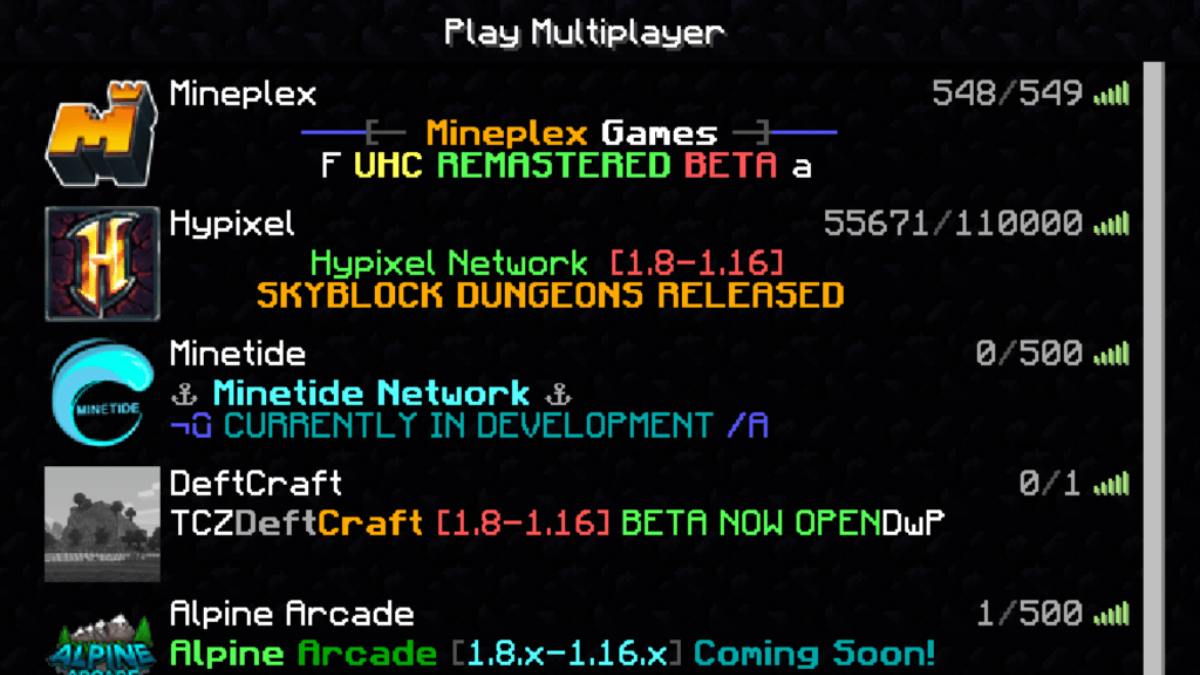
Bước 2: Mở Minecraft Java Edition trên thiết bị PC của bạn. Tại màn hình chính của trò chơi, chọn chế độ “Multiplayer”.
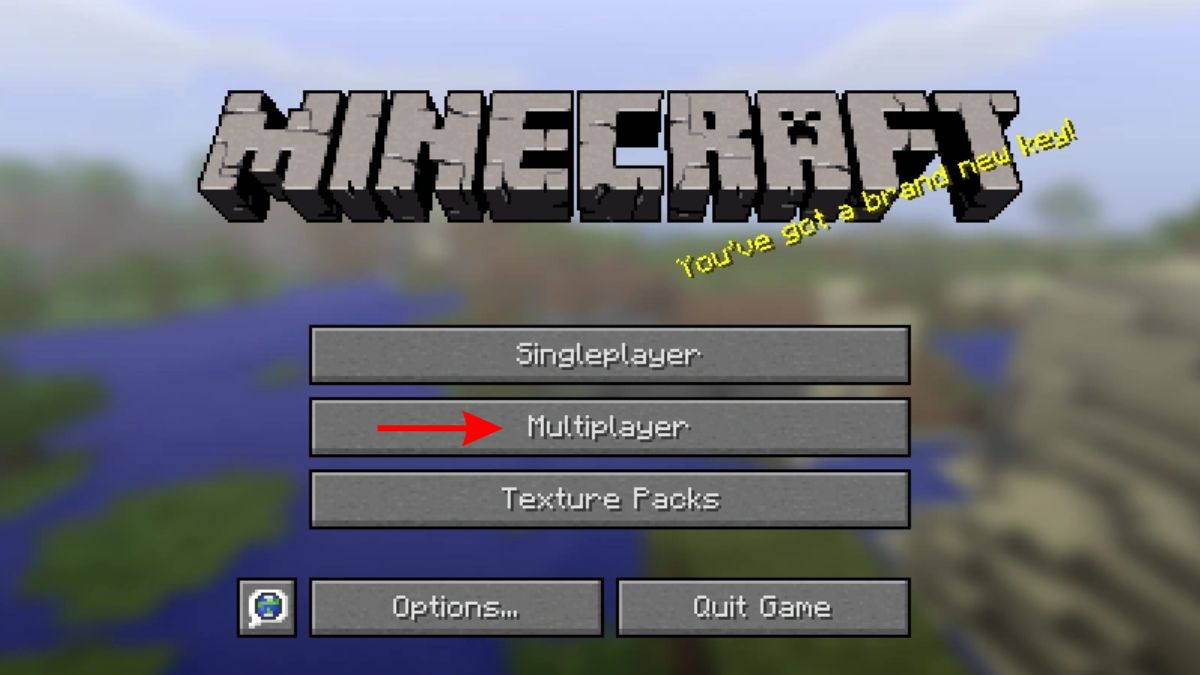
Bước 3: Nhập địa chỉ IP và cổng máy chủ vào ô “Server Address, sau đó bấm “Join Server”.
Cách chơi chung Minecraft PC qua mạng LAN
Chơi Minecraft cùng bạn bè trong mạng LAN là một trải nghiệm tuyệt vời cho phép bạn và nhóm bạn khám phá và xây dựng thế giới ảo cùng nhau mà không thiết lập máy chủ trực tuyến. Ở phía chủ server, bạn cần thực hiện theo các bước sau đây:
Bước 1: Mở Minecraft từ thiết bị PC của bạn. Tại màn hình chính, chọn chế độ “Single Player”, sau đó tạo thế giới mới hoặc vào thế giới đã tạo.
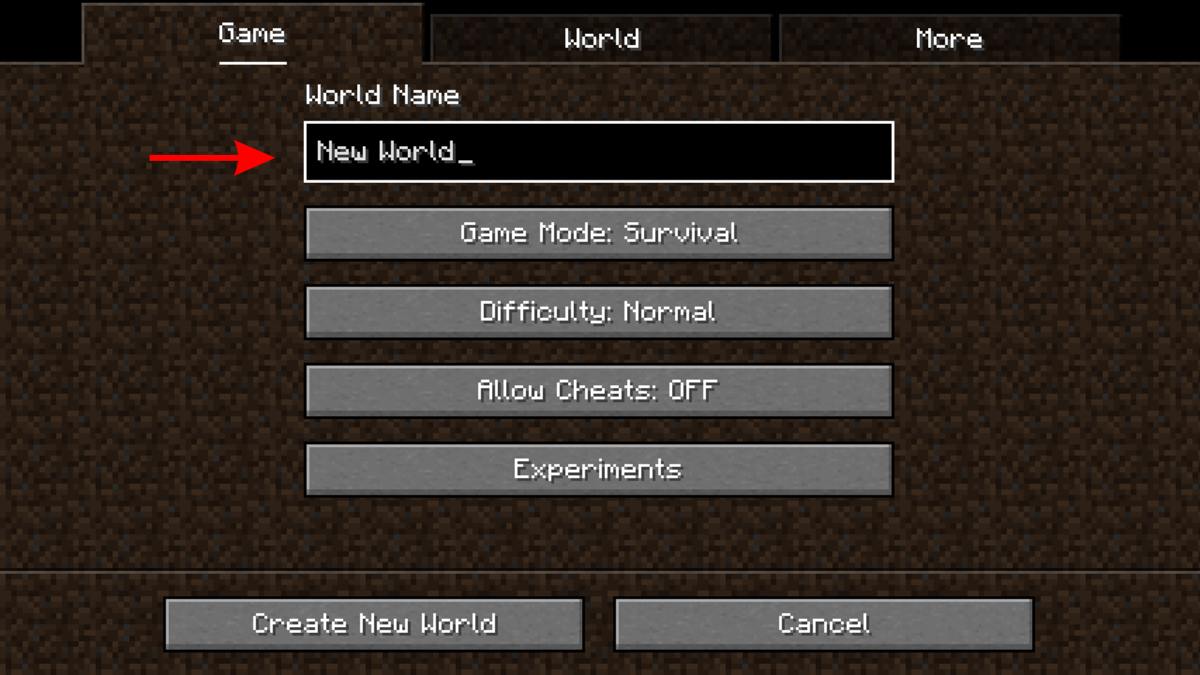
Bước 2: Nhấn phím “ESC” để mở menu của game, nhấn chọn vào mục “Open to LAN”, chọn tiếp “Start LAN World” để cho phép các người chơi khác trong cùng mạng LAN truy cập.
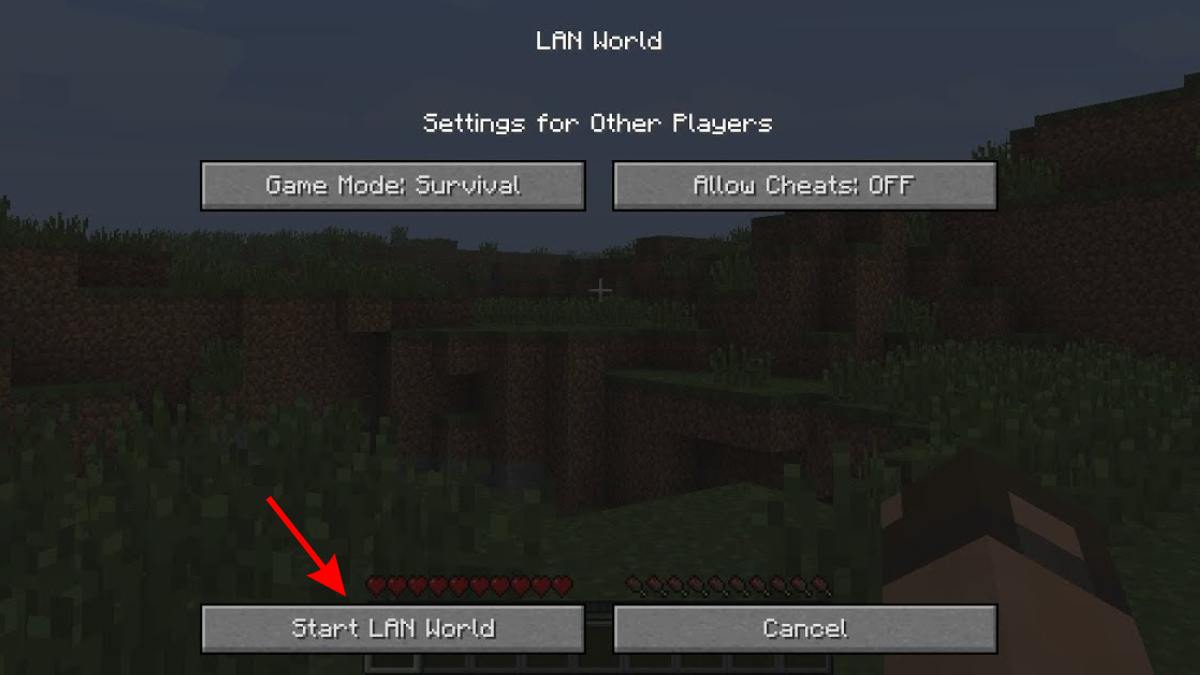
Đối với những người muốn tham gia vào thế giới Minecraft của chủ server vừa tạo này, cần thực hiện theo các bước sau:
Bước 1: Người tham gia cần kết nối cùng mạng LAN với chủ server. Sau đó, khởi động game Minecraft và chọn chế độ chơi “Multiplayer” ở menu chính.
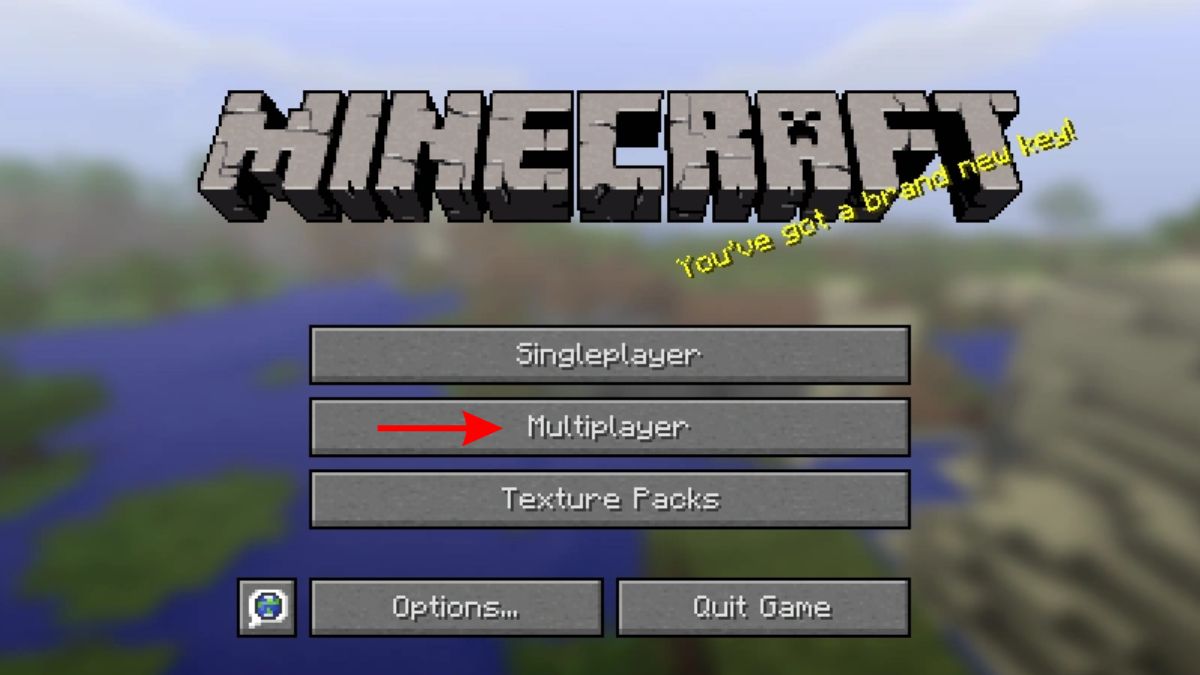
Bước 2: Nhấn chọn “Direct Connection”, sau đó nhập địa chỉ IPV4 và số LAN của server đó vào khung chữ “Server Address” theo cú pháp: [IPV4]:[Lan number].
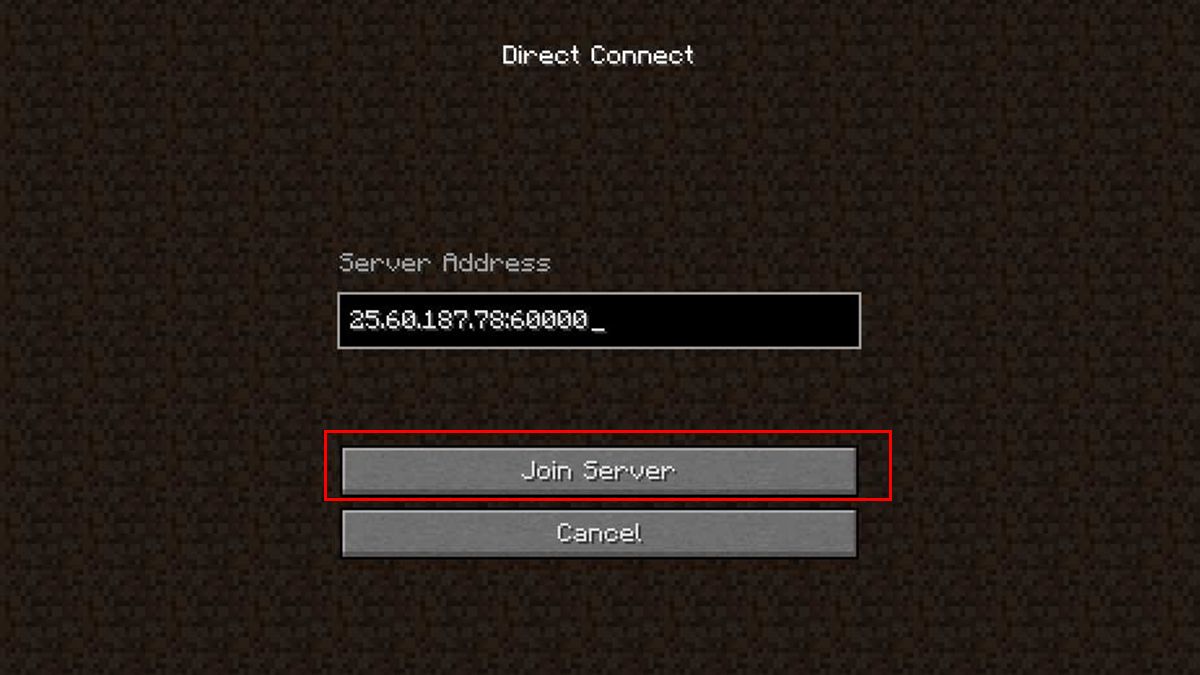
Bước 3: Cuối cùng, nhấn “Join Server”. Đến đây, các bước thực hiện chơi chung Minecraft PC qua mạng LAN đã hoàn tất.
Cách chơi chung Minecraft PC cùng bạn bè là một trải nghiệm thú vị và đầy hứng khởi. Dù bạn chọn cách nào để chơi, việc tham gia vào cuộc phiêu lưu Minecraft cùng bạn bè sẽ tạo ra những kỷ niệm tuyệt vời không thể nào quên. Hãy khám phá thế giới Minecraft cùng nhau và tạo ra những công trình kỳ diệu trong trí tưởng tượng của bạn!

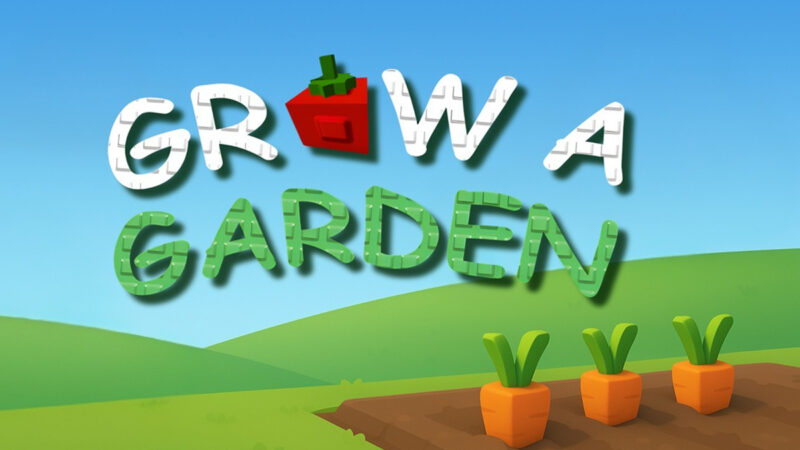

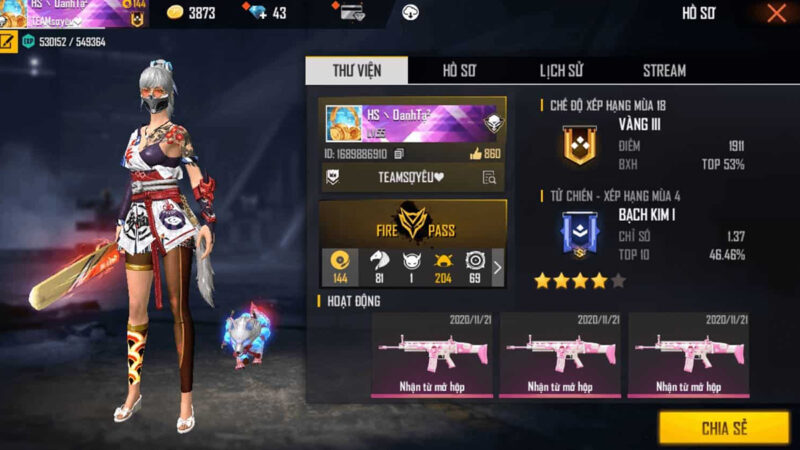



https://t.me/s/Starda_officials